Enregistrez les Picture Control modifiés en tant que Picture Control personnalisés.
| Option | Description |
|---|---|
| Enregistrer/éditer | Créez un nouveau Picture Control personnalisé basé sur un Picture Control existant (prédéfini ou personnalisé) ou modifiez des Picture Control personnalisés existants. |
| Renommer | Renommez les Picture Control personnalisés. |
| Effacer | Supprimez des Picture Control personnalisés. |
| Charger/enregistrer |
Utilisez les options suivantes pour copier les Picture Control personnalisés sur ou à partir de la carte mémoire. Une fois copiés sur la carte mémoire, les Picture Control peuvent être utilisés avec d’autres appareils photo ou avec des logiciels compatibles.
|
Création de Picture Control personnalisés
Les Picture Control fournis avec l’appareil photo peuvent être modifiés et enregistrés en tant que Picture Control personnalisés.
-
Sélectionnez Enregistrer/éditer.
Mettez en surbrillance Enregistrer/éditer et appuyez sur 2.
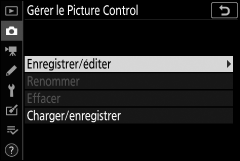
-
Sélectionnez un Picture Control.
Mettez en surbrillance un Picture Control existant et appuyez sur 2, ou appuyez sur J pour passer à l’étape 4 afin d’enregistrer une copie du Picture Control en surbrillance sans autre modification.

-
Modifiez le Picture Control sélectionné.
Pour abandonner les modifications et reprendre à partir des réglages par défaut, appuyez sur la commande O. Appuyez sur J une fois les réglages effectués.

-
Sélectionnez une destination.
Choisissez une destination pour le Picture Control personnalisé (de C-1 à C-9) et appuyez sur 2.
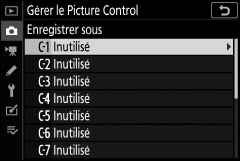
-
Donnez un nom au Picture Control.
Une boîte de dialogue permettant de saisir du texte s’affiche. Par défaut, les nouveaux Picture Control sont nommés en ajoutant un numéro à deux chiffres (attribué automatiquement) au nom du Picture Control existant ; pour choisir un autre nom, renommez le Picture Control comme décrit sous « Saisie de texte » (0 Saisie de texte). Touchez le bouton de sélection du clavier pour afficher successivement les claviers des majuscules, minuscules et symboles. Les noms des Picture Control personnalisés peuvent comporter jusqu’à dix-neuf caractères. Tout caractère au-delà du dix-neuvième sera effacé. Une fois la saisie effectuée, touchez X pour ajouter le nouveau Picture Control dans la liste des Picture Control.
Zone du nom
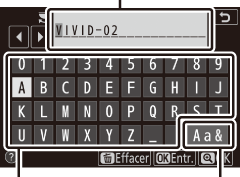
Zone du clavier
Sélection du clavier
Options des Picture Control personnalisés
Les options disponibles avec les Picture Control personnalisés sont les mêmes que celles à partir desquelles le Picture Control personnalisé a été créé.
Icône du Picture Control d’origine
Le Picture Control prédéfini d’origine à partir duquel le Picture Control personnalisé a été créé est indiqué par une icône en haut à droite de l’écran de modification.
Icône du Picture Control d’origine

